Photoshopin avulla voit saavuttaa yhden jasama tulos eri tavoin. Mutta tietysti järkevin on käyttää mahdollisimman yksinkertaista ja tehokasta polkua. On huomattava, että valokuvien suorakulmainen rajaus Photoshopissa suoritetaan käyttämällä yksinkertaista työkalua "rajaus". Samanaikaisesti samanlaisen tuloksen saavuttaminen, mutta pyöristettyjen reunojen kanssa, on aloittelijoille melko vaikeaa, koska ohjelma ei tarjoa selvää ratkaisua.
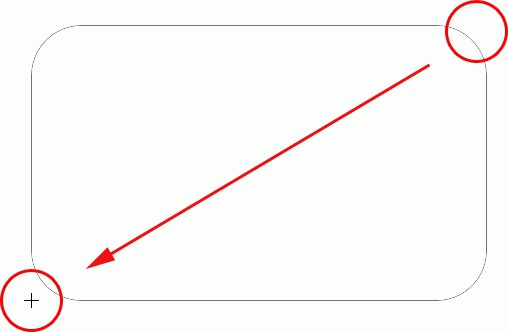
Ennen kuin poistat Photoshopin reunat, sinun on ymmärrettävä, miksi tämä on tarpeen. Tärkeimmät syyt ovat:
- kuvan tai sen yksityiskohtien hankkiminen, jolla on tarvittava muoto ilman, että niitä on tarpeen muokata edelleen;
- Alkuperäisen ja kauniin mallin saaminen valokuvaukseen.
Joten, lisäämällä Photoshop, sinun on lisättävä yksitiedosto leikataan. Voit tehdä tämän käyttämällä valikkokohtia "Tiedosto", "Avaa" tai vetämällä valokuva vain ohjelman työympäristöön. Jotta Photoshopin reunat voidaan pyöristää, sinun on ensin annettava kuva sopivan kokoinen. Voit tehdä tämän "Kuva", "Koko" -vaihtoehdolla tai siirtääksesi halutun tiedoston siihen, kun olet aikaisemmin luonut uuden asiakirjan, jolla on määritetyt koot. Siellä se voidaan muuttaa oman harkintansa mukaan käyttämällä ”muokkausta”, ”muuntamista”.

Подготовив таким образом рабочий образец, можно Siirry suoraan Photoshopin reunojen pyöristämismenettelyyn. Tätä varten sinun on löydettävä vasemman paneelin yksi työkalu, jota kutsutaan "suorakulmioksi" (kutsutaan "U" -näppäimenä), ja valitse "pyöristetyt reunat" lajiteluettelostaan. Käyttäjä voi säätää pyöristettyjen reunojen kulmaa "säde" -vaihtoehdolla, joka tulee käyttöön yläpaneelissa.
Затем следует выделить нужную часть изображения.Tässä yhteydessä sinun tulee kiinnittää huomiota siihen, eivätkö tuloksena oleva suorakulmio ole päällekkäinen alkuperäisen kuvan kanssa. Jos näin on, sinun tulee jättää oikealla olevalla kerrospaneelissa vasta muodostettu kerros valitsemalla sijainti, joka on alempi kuin työnäyte. Valintaa - tässä tapauksessa "suorakulmio pyöristetyillä reunoilla" - voidaan siirtää ohjelman tavanomaisilla työkaluilla.

Ymmärtääksesi kuinka reunat pyöristetäänPhotoshop, napsauta hiiren kakkospainikkeella kerrosta tuloksena olevan suorakulmion kanssa ja valitse "Luo valittu alue". Napsauta sitten yläpaneelin yläosassa "Valinta", "Käännä". Sitten jää mennä kerrosta pääkuvan kanssa ja käyttää “Poista” -komentoa, joka suoritetaan painamalla vastaavaa näppäimistön näppäintä tai “kuuma” -painiketta “D”. Tulos voidaan tallentaa vain valikossa "Tiedosto", "Tallenna" "alkuperäisessä" PSD-muodossa. Tai voit käyttää "Tallenna nimellä ..." -toiminnolla tulosta missä tahansa muussa muodossa.
Tämä on helpoin ja nopein tapa pyöristää reunat Photoshopissa. Nyt mielikuvituksesi päättää, missä uutta tietoa soveltaa.












